- Nem tudtuk bejelentkeztetni az Xbox Live hibába
- 1. JAVÍTÁS: Jelentkezzen be az új jelszóval
- 2. JAVÍTÁS: Az Xbox App gyorsítótárának törlése
- 3. JAVÍTÁS: Indítsa újra az Xbox szolgáltatást
- 4. javítás: Állítsa be a dátumot és az időt
- 5. JAVÍTÁS: Távolítsa el a Microsoft-fiókot
- Miért nem tudok bejelentkezni az Xbox alkalmazásba PC-n?
- Hogyan távolíthatok el Microsoft-fiókot az Xbox alkalmazásból?
- Hogyan állíthatom vissza Xbox-fiókom jelszavát számítógépen?
- Hogyan javítható ki, hogy az Xbox Live Gold nem működik Xbox One-on?
- Mi a teendő, ha valami nem működik az Xboxomon?
- Miért szakad le véletlenszerűen az Xbox Live-om?
- Miért nem tudok csatlakozni az Xbox Live szolgáltatáshoz Windows 10 rendszeren?
- Hogyan lehet kijavítani, hogy az Xbox alkalmazás nem települ a Windows 10 rendszeren?
- Hogyan lehet bejelentkezni az Xbox alkalmazásba PC-n?
- Hogyan állíthatom vissza az Xbox alkalmazást Windows 10 rendszeren?
- Hogyan állíthatom vissza Xbox jelszavamat, ha elfelejtettem?
- Hogyan törölhetem az Xbox One-fiókomat?
- Hogyan állíthatom vissza a Microsoft-fiókom jelszavát online?
- Megváltoztathatom a jelszavamat Xbox X-sorozaton vagy Xbox One-on?
- Hogyan távolíthatom el/telepíthetem újra az Xbox alkalmazást Windows 10 rendszeren?
Az Xbox alkalmazás számos funkciót kínál Windows PC-n. Az alkalmazás lehetővé teszi a felhasználók számára a OneGuide böngészését, Xbox Live barátságok és masszázsok elérését, valamint mentett játék DVR klipek megtekintését. Sajnos azonban a közelmúltban sok felhasználó problémát jelentett az alkalmazás használata közben. A felhasználó elmondása szerint nem tudtak bejelentkezni Xbox-fiókjukba a Windows rendszeren, és egy hibaüzenet fogadta őket: „Nem tudtuk bejelentkezni az Xbox Live Error-ba”.

Nem tudtuk bejelentkeztetni az Xbox Live hibába
Ez a hiba nagy problémát jelenthet számodra, különösen, ha játékos vagy. De ne aggódjon, ebben a cikkben összeállítottunk egy listát az összes olyan módszerről, amellyel megpróbálhatja gyorsan megoldani ugyanazt a problémát. Vessen egy pillantást.
1. JAVÍTÁS: Jelentkezzen be az új jelszóval
„Nem tudtuk bejelentkezni az Xbox Live-ba” üzenetet kaphat, ha nemrégiben módosította Microsoft- vagy Xbox-fiókját, vagy megpróbálta megváltoztatni a jelszavát. Az alapvető megoldás itt az, hogy kijelentkezik, majd újra bejelentkezik az Xbox alkalmazásba, és beírja az új jelszót, vagy megpróbálja visszaállítani. Ha elkészült, indítsa újra az Xbox alkalmazást, és tekintse meg a javulást.
2. JAVÍTÁS: Az Xbox App gyorsítótárának törlése
Néha az Xbox alkalmazás gyorsítótárának törlése segíthet elkerülni a „Nem tudtuk bejelentkezni az Xbox Live-ba” üzenetet a rendszerből. Ehhez kövesse az alábbi lépéseket,
- nyomja meg Windows + R kinyitni a RUN párbeszédpanel, írja be az alábbi parancsot, majd nyomja meg az OK gombot,
%userprofile%\AppData\Local\Microsoft\XboxLive
Reklámok
- Az újonnan megnyitott oldalon keresse meg a AuthStateCache.dat fájlt, és törölje azt. És törölje az ugyanazon az oldalon található összes fájlt és mappát.
- Ha elkészült, indítsa újra az Xbox alkalmazást, és ellenőrizze, hogy az említett hibaüzenet megszűnt.
3. JAVÍTÁS: Indítsa újra az Xbox szolgáltatást
Egy másik megoldás a „Nem tudtuk bejelentkezni az Xbox Live-ba” üzenet megszüntetésére az Xbox alkalmazásszolgáltatás újraindítása. Ehhez kövesse az alábbi lépéseket,
- nyomja meg Windows + R teljesen kinyitni a RUN párbeszédpanel, típus ‘services.msc’, és nyomja meg RENDBEN.
- Benne Szolgáltatások ablakban válassza ki és kattintson a jobb gombbal Xbox tartozékkezelési szolgáltatások, Xbox Live Auth Manager, Xbox Live Game Save, Xbox Live hálózati szolgáltatás és válassza ki Újrakezd opciót a legördülő menüből.
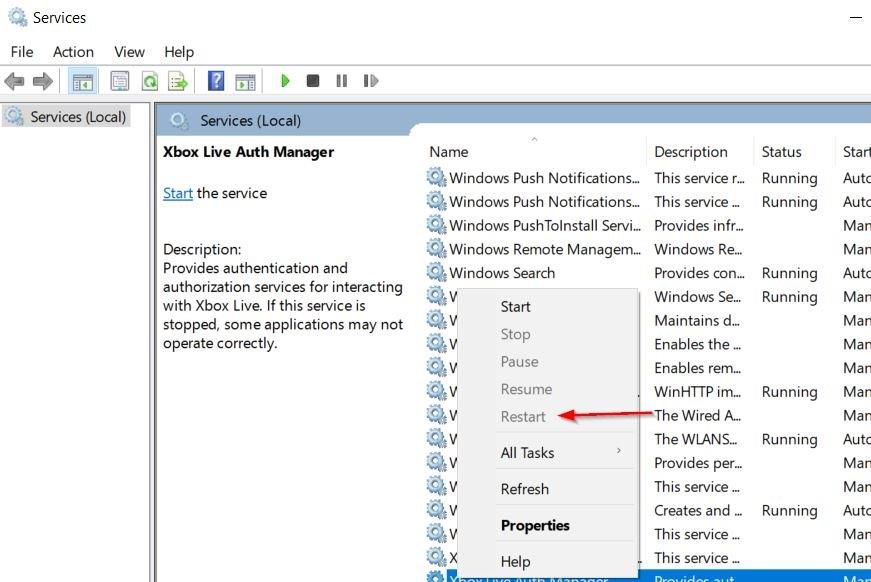
- Ha elkészült, indítsa újra a rendszert, és ellenőrizze, hogy az említett hibaüzenet továbbra is fennáll-e vagy sem.
4. javítás: Állítsa be a dátumot és az időt
Időnként a dátum és az idő egyszerű beállítása a Windows beállításaiban segíthet az említett probléma megoldásában. Ehhez kövesse az alábbi lépéseket,
- nyomja meg Windows + I kinyitni a Beállítások alkalmazás és válassza ki Idő és nyelv választási lehetőség.
- Ezután válassza ki a Dátum és idő választási lehetőség.
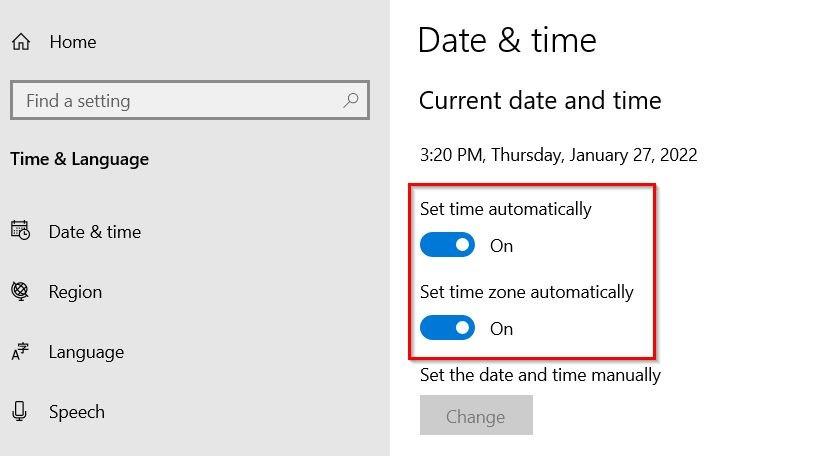
- Az új képernyőn kapcsolja be a mellette lévő kapcsolót Idő automatikus beállítása és Időzóna automatikus beállítása.
- Ha végzett, indítsa újra a rendszert, és ellenőrizze, hogy a hibaüzenet továbbra is fennáll-e vagy sem.
5. JAVÍTÁS: Távolítsa el a Microsoft-fiókot
Ha a fenti megoldások egyike sem segít, akkor végül távolítsa el, majd adja hozzá újra a csatlakoztatott Microsoft-fiókot a rendszeréhez. ehhez kövesse az alábbi lépéseket,
- nyomja meg Windows + I kinyitni a Beállítások alkalmazás és válassza ki a Fiókok szakasz.
- Ezután válassza ki E-mail és fiókok és Más alkalmazások által használt fiókok választási lehetőség.
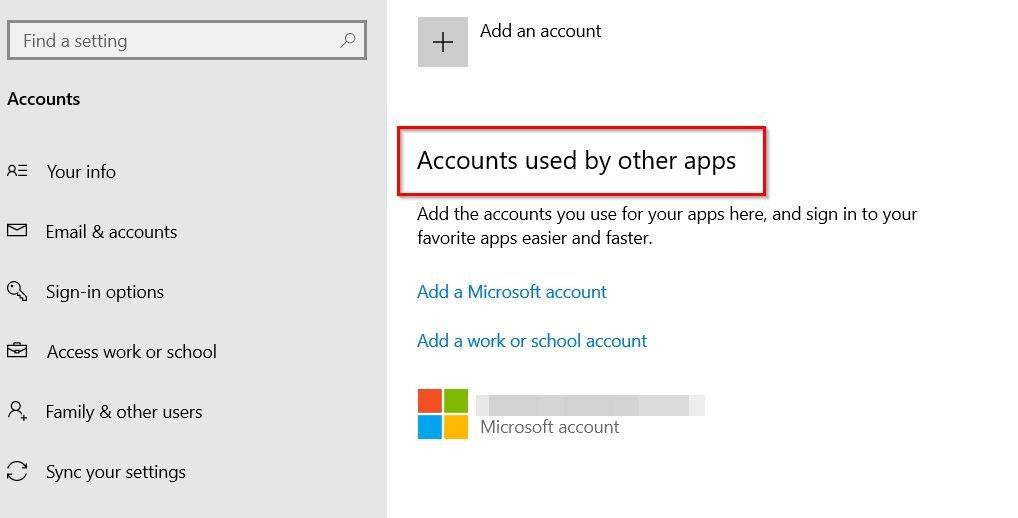
- Most válassza ki a Microsoft-fiók bejelentkezve az Xbox alkalmazással és törölje a fiókot a rendszerből.
- Ezután menjen a Xbox alkalmazás és jelentkezzen be ugyanazzal a fiókkal.
Ez az 5 legjobb javítás a Nem tudtuk bejelentkezni az Xbox Live-ba. Az összes fent említett megoldást szakértők tesztelték és bizonyították.
Reklámok
Reméljük, hogy a cikk végére a fenti információk mindegyike nagyon hasznos lesz. Ha bármilyen kérdése vagy visszajelzése van, hagyjon megjegyzést az alábbi megjegyzés rovatba.
GYIK
Miért nem tudok bejelentkezni az Xbox alkalmazásba PC-n?
1 Számítógépén nyissa meg az Xbox.com webhelyet, és válassza a Bejelentkezés lehetőséget. … 2 Ha ez nem működik, válassza a Start gombot > Beállítások > Idő és nyelv. …3 Ha egyik opció sem működik, válassza a Start gombot > Beállítások > Fiókok , majd keresse meg azt a Microsoft-fiókot, amellyel bejelentkezett az Xbox alkalmazásba, és…
Hogyan távolíthatok el Microsoft-fiókot az Xbox alkalmazásból?
Ha egyik opció sem működik, válassza a Start gombot > Beállítások > Fiókok , majd keresse meg azt a Microsoft-fiókot, amellyel bejelentkezett az Xbox alkalmazásba, és válassza az Eltávolítás lehetőséget. Ezután térjen vissza az Xbox alkalmazáshoz, és jelentkezzen be az imént eltávolított Microsoft-fiókkal. Nyisd meg a beállításokat
Hogyan állíthatom vissza Xbox-fiókom jelszavát számítógépen?
Az Xbox alkalmazásba való bejelentkezéssel kapcsolatos problémák megoldása Számítógépén nyissa meg az Xbox.com webhelyet, és válassza a Bejelentkezés lehetőséget. Ha problémák vannak a fiókjával, az utasítások segítenek megoldani azokat. Ha nem tud túllépni a bejelentkezési képernyőn, válassza az Elfelejtettem a jelszavamat lehetőséget, és kövesse az utasításokat.
Hogyan javítható ki, hogy az Xbox Live Gold nem működik Xbox One-on?
Húzza ki az Xbox konzol tápkábelét, és várjon legalább 10 másodpercet. Dugja vissza a tápkábelt a konnektorba. Kapcsolja be a konzolt a játékvezérlő Xbox gombjának megnyomásával. Miután újraindította az Xbox konzolt, próbáljon meg újra csatlakozni az Xbox Live Gold szolgáltatáshoz, hogy ellenőrizze, működik-e.
Mi a teendő, ha valami nem működik az Xboxomon?
Szolgáltatáskimaradás bejelentése Ha úgy gondolja, hogy valami nem működik az Xboxon, tudassa velünk. Jelentés Még mindig segítségre van szüksége? Kérjen hívást, csevegjen online és így tovább. Lépjen kapcsolatba velünk Ha a kapcsolatfelvétel nem úgy működik, ahogyan azt elvárná, próbálja ki az ezen az oldalon található fogyatékossággal élők válaszadási pultját.
Miért szakad le véletlenszerűen az Xbox Live-om?
Az Xbox Live szolgáltatással való véletlenszerű megszakadásokat az Xbox Live szolgáltatás megszakadása okozhatja. Ha már ellenőrizte, hogy nincsenek szolgáltatási riasztások vagy megszakítások, akkor a probléma a kapcsolat sebessége lehet. Lásd: A hálózati kapcsolat sebességével kapcsolatos hibaelhárítás.
Miért nem tudok csatlakozni az Xbox Live szolgáltatáshoz Windows 10 rendszeren?
Különböző tényezők is hozzájárulhatnak ahhoz, hogy a Windows 10 rendszerű számítógépen lévő Xbox Live alkalmazás miért nem tud kapcsolatot létesíteni.Az egyik lehetséges ok az, hogy az alkalmazás beállításait módosítani kell.
Hogyan lehet kijavítani, hogy az Xbox alkalmazás nem települ a Windows 10 rendszeren?
Kattintson a Start gombra, majd a Beállítások gombra. Válassza a Rendszer lehetőséget. Válassza az Alkalmazások és funkciók lehetőséget. Keresse meg az Xbox alkalmazást, és kattintson a Speciális beállítások elemre. Kattintson a Visszaállítás gombra. Indítsa újra az eszközt, hogy a változtatások érvénybe lépjenek. Jelentkezzen be az Xbox alkalmazásba, és ellenőrizze, hogy ugyanaz a probléma jelentkezik-e. Ez a folyamat lecseréli a sérült alkalmazástelepítési fájlokat.
Hogyan lehet bejelentkezni az Xbox alkalmazásba PC-n?
Az Xbox alkalmazásba való bejelentkezéssel kapcsolatos problémák megoldása 1 Számítógépén nyissa meg az Xbox.com webhelyet, és válassza a Bejelentkezés lehetőséget. … 2 Ha ez nem működik, válassza a Start gombot > Beállítások > Idő és nyelv. … 3 Ha egyik opció sem működik, válassza a Start gombot > Beállítások > Fiókok , majd keresse meg azt a Microsoft-fiókot, amellyel bejelentkezett az Xbox alkalmazásba, és…
Hogyan állíthatom vissza az Xbox alkalmazást Windows 10 rendszeren?
Keresse meg az Xbox alkalmazást és a Microsoft Store alkalmazást a Windows menüben, kattintson a jobb gombbal, kattintson az alkalmazás beállításaira, majd kattintson a Leállítás, visszaállítás és visszaállítás lehetőségre. 3. Törölje a „wsreset” típusú áruház gyorsítótárát a Windows sávban, futtassa rendszergazdaként, és várja meg, amíg a képernyő bezárul, és automatikusan megnyílik az áruház. 4.
Hogyan állíthatom vissza Xbox jelszavamat, ha elfelejtettem?
1. lépés: Személyazonossága igazolása Ha hozzáfér a korábban megadott telefonszámhoz vagy alternatív e-mail-címhez, közvetlenül az Xbox One-ról kérhet jelszó-visszaállítást. A konzol Bejelentkezés képernyőjén válassza az Elfelejtettem a jelszavamat gombot. Írja be a képernyőn látható karaktereket, hogy tudjuk, hogy nem vagy robot.
Hogyan törölhetem az Xbox One-fiókomat?
Nyomja meg és tartsa lenyomva az Xbox gombot a vezérlő közepén a Power Center megnyitásához. Válassza a Konzol újraindítása lehetőséget. Válassza az Újraindítás lehetőséget. Próbáljon meg újra bejelentkezni. Ha ez nem oldja meg a problémát, próbálkozzon a következő megoldással. Nyomja meg az Xbox gombot az útmutató megnyitásához. Válassza a Profil és rendszer > Beállítások > Fiók lehetőséget. Válassza a Fiókok eltávolítása lehetőséget.
Hogyan állíthatom vissza a Microsoft-fiókom jelszavát online?
Ha elfelejtette jelszavát, és ismeri a Microsoft-fiókjához tartozó e-mail címet, akkor online visszaállíthatja jelszavát, ha más adatokkal igazolja személyazonosságát. Megjegyzés: Ha nem ismeri Microsoft-fiókja jelszavát, nem használhatja ezeket a lépéseket.
Megváltoztathatom a jelszavamat Xbox X-sorozaton vagy Xbox One-on?
Azonban nem módosíthatja jelszavát Xbox Series X|S vagy Xbox One konzolján. Fontos: Mivel a Microsoft-fiók jelszavának módosítása kissé eltér az elfelejtett jelszó visszaállításától, ez az oldal nem tárgyalja a fiók jelszavának visszaállításának lépéseit.
Hogyan távolíthatom el/telepíthetem újra az Xbox alkalmazást Windows 10 rendszeren?
A következőképpen távolíthatja el/telepítheti újra az Xbox alkalmazást Windows 10 rendszerű eszközön: 1. Kattintson a Start gombra, majd írja be a Windows PowerShell kifejezést a keresőmezőbe. 2. Kattintson a jobb gombbal, majd válassza a Futtatás rendszergazdaként lehetőséget. 3. Írja be a következő parancsot az Xbox alkalmazás eltávolításához: Get-AppxPackage *xboxapp*| Remove-AppxPackage 4. Nyomja meg az Enter billentyűt.











--good-funny-weird-nicknames-for-discord.jpg)